Bilgisayarda kimi zaman uyarı olarak karşımıza çıkan IP çakışması sorunu kimi zaman da uyarı vermeksizin sürekli bağlantı kopmaları olarak görünüyor. Peki IP çakışması sorunu nasıl çözülür ?
IP ÇAKIŞMASININ NEDENİ
IP çakışmasının başlıca nedenlerinden birisi bir çok bilgisayarın aynı modeme bağlanarak ağ kurulumu esnasında “elle yapılandır” seçeneğini seçmedikleri taktirde oluşmaktadır. IP çakışması sadece birden fazla bilgisayarın tek bir ağa bağlanması ile ortaya çıkmaktadır. Yani tek bir bilgisayarda IP çakışması sorunu ile karşılaşamazsınız.
IP çakışması sorunu kimi zaman kendi kendine bilgisayara reset atıldığında düzeldiği gibi, kimi zaman da modeme reset atıldıktan sonra otomatik IP atayarak düzelebilmektedir. Ancak yine de düzelmeyen durumlarda aşağıdaki iki adımı uygulamanız gerekir:
Bu komut satırı ile birlikte IP adresini komut yolu ile otomatik olarak atama işlemini sağlamaktadır. İlk olarak Başlat > Çalıştır > CMD yazın ardından karşınıza çıkan ekrandan ipconfig/release yazıp entere basın.
Bu işlemi yaptıktan sorna bilgisayarınızın DHCP sunucusu otomatik olarak IP atama işlemini sağlayacaktır. Ardından bilgisayarınıza reset atın ve sorunun çözüldüğünü kontrol edin.
2-) İnternet Protokolü Ayarları
İlk olarak Başlat > Denetim Masası > Ağ ve İnternet > Ağ ve Paylaşım Merkezi sekmesine tıklayın. Buradan “Yerel Ağ Bağlantısı” veya “Kablosuz Bağlantı” seçeneğine tıklayın. Açılan pencereden “Özellikler” sekmesine tıklayın.

Aşağıda paylaşmış olduğum ekran görüntüsünde de “IP adresini otomatik olarak al” dedikten sonra tamam deyip bilgisayarınızı yeniden başlatın. Artık IP adresleriniz otomatik olarak gelmeye başlayacaktır.
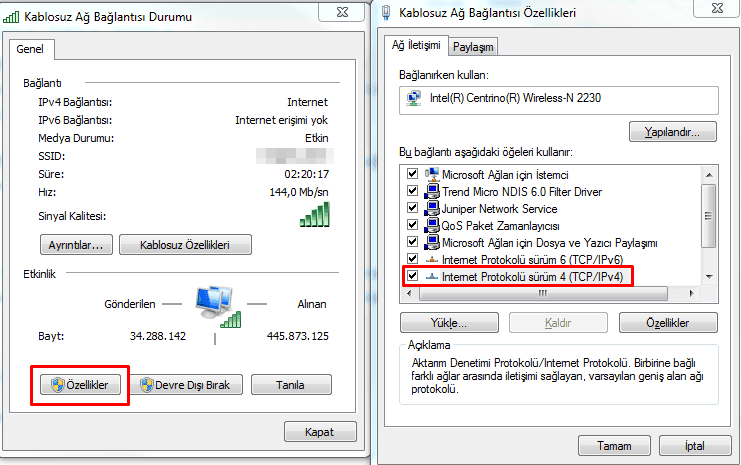
NOT: Eğer otomatik olarak al seçeneği işaretliyse manuel IP adresi yazmanız gerekebilir. Manuel olarak IP adresi girmek için de internet hizmetini almış olduğunuz firma ile iletişime geçmelisiniz.





Vay arkadaş bende de oluyordu ip çakışması format attım mal gibi
merhaba bu günlerde sık yaşıyorum bunları arkadaşlarım pcme birisi erişiyor diyorlar format at diyorlar ben burdaki cmd şeyini yaptım olduğuna nerden bakabilirim
Kafan güzelmiş kardeş gülerek kullan
Ya kardeşim ben de bi Repeater var wifi alan attırıcı fakat her saat başı yani tamı tamına 1 saatte 1 yaklaşık 30-40 saniyelik bi kopma sorunu yaşatıyor bana. Bunun hakkın bir bilgi sahibi olan var mı ? Modemin mi ıpsini değiştirmem lazım yoksa Repeaterin mi ıpsini değiştirmem lazım bi el atıverin dostlarım.
Merhaba ben Mehmet,
Sorunun kaynağı, modeminize bağlı iki cihazın aynı IP adresine sahip olması. Modeminizin arayüzüne girip, kullandığınız cihaz için IP sabitlemesi yapabilirsiniz. Modeminizin marka ve model bilgisini bilmediğim için bu kadar yardımcı olabiliyorum. Modeminizin marka ve modeli üzerinden Google ile arama yaparak sorunu çözebilirsiniz. Modeminizin arayüzüne ise internet servis sağlayıcınızın otomatik adadığı, kullanıcı adı ve şifre ile erişebilirsiniz.
Komşudan aldım wifi şifresini 192.168. 1.1 ile girilen yerde şifreyi değiştirmişler modem arayüzüne girmeden xiaomi wifi repeater veya bağlanan bilgisayar üzerinden bir çözüm varmıdır. İp çakışması her yarım saatte falan oluyor can sıkıcı bir durum.
Tekrardan merhaba 🙂
Kısaca anlatayım. Eğer yapamazsan TeamViewer dahil her şekilde sana yardım edeceğim. Bana “vr.can” instagram hesabımdan da ulaşabilirsin. İlk olarak başlat butonuna tıkla ve CMD’yi çalıştır. Panele ipconfig /all yaz ve enterla. Çıkan sonuçlarda “IPv4″ü bul, oradaki IP adresini ve varsayılan ağ geçidi yazan yerin karşısındaki ip adresini bir kenara not al.
Ağ ve paylaşım merkezine gir. Sol taraftan bağdaştırıcı ayarlarını değiştir butonuna tıkla. Bağlandığın bağdaştırıcı yani wifi hangisiyse (harici ya da dahili olarak) sağ tık yap. Çıkan seçeneklerden özelliklere tıkla. İnternet protokolü sürüm (TCP/İPv4)’e tıkla ve ardından özelliklere tıkla.
Karşına gelen ekranda “aşağıdaki ip adresini kullan seçeneğini işaretle. 3 tane kutucuğun kilidi açılacaktır. Burada ilk olan kutucuğa yani IP adresi yazan kısma not aldığın ip adresi harici bir ip adresi yaz. Örneğin not aldığın İP: 192.168.1.22 ise oraya 192.168.1.88 yaz. Ağ alt maskesi kısmına 255.255.255.0 yaz.
Varsayılan ağ geçidi kısmına ise “ipconfig /all” komutuyla aldığın sonuçlardaki varsayılan ağ geçidi sonucunun karşısındaki sonucu yaz. Sorun büyük ihtimalle çözülecektir. Çözülmeme durumu olursa dediğim gibi “vr.can” instagram hesabından bana ulaş. Yardımcı olurum. Durumdan beni haberdar et. İyi günler dilerim.
okulumuzda böyle bir sorunla karşılaşıyoruz. birden fazla ağ kurulmuş. ip çakışmaları mevcut. bu söylediğinizi yapıyorum ama yine de olmuyor. mesela bilgisayarın birinde ipcofig /all yaptığımda varsayılan ağ geçidi boş gözüküyor. yardmıcı olabilir misiniz lütfen?
Merhabalar kolay gelsin internetim superonline bulunduğum yerde fiber bağlantım var yeni bir Masaüstü bilgisayar aldım eski laptopumda hiçbir sorun yaşamıyordum ancak yeni sistemde yarım saatte 1 kopmalar yaşanıyor USB Wi-Fi kullanıyorum servisi arayıp Bilgi almaya çalıştım ancak sesli yanıt sisteminden ancak modem ayarlarımı güncelletebildim Şimdiden teşekkürler
Merhaba Melih,
Kablosuz ağ bağdaştırıcısının(USB), aldığı IP adresini, ister modem arayüzünden ister bağlantı ayarlarından sabitleyebilirsin. Konu hakkında bilgin yok ise Discord sunucumuzdan bana ulaşabilirsin ya da İnstagram üzerinden benimle bağlantıya geçebilirsin. TeamViewer üzerinden yardımcı olurum.
slm abm yardımcı olrmsnuz inşllah
Hocam merhaba. Otoparkta bir vdsl modem var ve 5 daireye internet veriyor. Her dairede 2 şer adet router ve yine switch var bide. Her routerın daha önceden iplerini degistirip 1 234 falan sıralamıştım çakışma olmasın diye. Ama dün internet gitti sonra ana hatta sorun var diyip yaptılar. Şuan internet bi tek ana modemde var ve çok nadiren routerlara internet geliyor. wifiden ip lere baktigimda ağ geçidi ana modemin ip si değil tam tersine başka routerın ipsi. Yani routerlar birbirlerinemi bağlandı ne oldu çözemedim. Ne yapmam gerekiyor? Yardımcı olurmusunuz.?
Hocam resetle router’ları yada modemi.
Salam tp linki router edib komşudan cekmişim şifresin nece deyişe bilirim ?
merhaba ben bu şeyleri bügün lerde çok yaşıyorum arkadaşlarım pcne birisi erişiyor diyorlar format at bence diyorlar ben cmd işlemini uygladım olmuşmudur? ve olduğuna nerden bakabilirim
Ben herşeyi denedim ama bir türlü düzelmedi bu ip çakışması benim ana modemim zyxel vmg1312 b10d menzil genişletici olarak aldıgım ürün ise zyxel access point wap3205v3 baktım olmuyor bir makele okudum onu denedim ve sorun çözüldü nasılmı çok kolay ag ve interneti açtım orada bağdaştırıcı secenekleri açtım enternetin üzerine sag tıklayıp özellikleri açtım internet protokol sürüm 4 ( tpc/IPv4 ) işaretleyip açtım dedim açılan yere altta dns sunucusu adresini kullanı işaretleyip oraya en hızlı dns sürücüsünden birini yazdım ( level 3 dns yi yazdım ben siz farklıda kullanabilirsiniz ) çıkışta dogrula putonunu işaretleyip tamam dedim ve bütün ip çakışması sorunu kökten çözüldü wifi kapanmıyor menzil genişleticiside kopmuyor son derece saglıklı oldu internet hızıda düşmedi bunu yapmanızı öneriyorum ben bu şekilde sorunu çözdüm !
Tolgas bey sizin dediginiz durum yani dns degişimi tek başına olmazmümkün degil ip yine çakışır yine çözüm olmaz sadece dns adresi degişip ip çakışmasını kurtaramazsınız ama şu şekilde yaparsanız çözüm olur çünkü eninde sonunda yine wifiniz kapanacak ip çakışması yaşayacaksınız onun içinşunu yapın prptokol sürüm 4 e gelip açom dns yazdıgınız yerin üst tarafındaki otomatik olarak ip adresi ala tıklayın eger 192.168.1.1 olarak ip kullanıyorsanız aşagıdaki ip adresini kullana tıklayıp şunu yazın 192.168.1.127 ardından alt maskeye tıkladıgınızda zaten alt maske otomatik yüklenir ( 255 255 255 0 ) daha sonra ise varsayılan alt geçide 192 .168.1.1 yazın bunu yapmazsanız ve direk dsn ye sürücü atarsanız ip yine çakışır . birde level 3 dns eklemişsiniz evet o iyi bir dsn hızlı ama ondan daha hızlı olarak günümüzde cloud flare var (1.1.1.1 / 1.0.0.1 ) bu daha hızlı ve daha güvenirlir sayılarımı sunarım sıkıntı yaşayan diger arkadaşlarda bunu yapabilirler
Ozan elektrik giderse yada modem kendi kendine kapanıp acılırsa bunu kontrol etmek gerekiyormu yani böyle durumlarda modem sıfırlanırmı yoksa kalırmı o dediginizi yapsak modem kapanıp açılsada elektrik gitsede sabit kalıyormu o yoksa yenidenmi yapılandırmak gerekiyor
Wifi kesilmesinin en büyük nedenlerinden biri bilgisayardaki herhangi bir virüs programıda olabilir virüs programındaki ag tarama yada ag korumasını kapatın oda etikili olabilir
ip çakışması yada wifi kesilmesinin en büyük nedenlerinden birisi pc de olan virüs izleme programlarındanda kaynaklı olabilir her virüs programında güvenlik duvarı oluyor orada ag izleme yada ag geçidini taraması açık olarak durur onu kapatın mutlaka ag güvenligini açık ise kapatın 2.4 ghz kullanıyorsanız kanalı 11 seçin manuel olarak çünkü en güvenilir kanal 11 olur ayrıca modem ayarlarınızdan genişbanta girerek phyr US bölümü devre dışı ise onu etkinleştirin 811.2 modunu ise 811.2 n yapmanız daha saglıklı olur
Merhaba,
Evde superonline fiber kullanıyoruz ayrıca tv plus var. Evde bir cihaz kablosuz internete bağlanınca başka bir cihaz bağlanamıyor.
Örnek vereyim, ben tabletten wifi’ye bağlandığımda eşim telefondan wifi ye bağlanamıyor. Veya tv plus ı açınca biz ikimiz de wifi ye bağlanamıyoruz. Bu bir IP çakışması mıdır? Öyleyse nasıl halledilebilir?